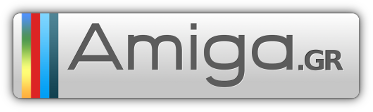Amibian 1.3 για το Raspberry Pi 3
Με το Amibian έχετε την δυνατότητα να φτιάξετε την δική σας Amiga με λίγα χρήματα και πολύ μικρή σε μέγεθος, καθώς υποστηρίζει το Raspberry Pi 3, το οποίο είναι ένας πολύ μικρός υπολογιστής τσέπης. Βασίζεται σε έναν επεξεργαστή SoC, παρόμοιο με αυτούς που χρησιμοποιούν τα κινητά τηλέφωνα, ο οποίος έχει τέσσερις πυρήνες, και είναι χρονισμένος στα 1.2GHz. Για το Raspberry Pi υπάρχουν πάρα πολλά λειτουργικά συστήματα διαθέσιμα, με τα περισσότερα από αυτά να βασίζονται σε κάποια Linux διανομή. Έτσι είναι και το Amibian, το οποίο βασίζεται σε Linux και όταν ξεκινάει τρέχει απευθείας το uae4arm.
Το uae4arm είναι υπεύθυνο για την προσομείωση της Amiga στο σύστημα. Αν έχετε χρησιμοποιήσει παλιότερα το WinUAE, θα βρείτε πολλά κοινά στοιχεία με αυτό. Μέσα από το uae4arm μπορείτε μεταξύ άλλων να:
- ορίσετε τι είδους μνήμες (CHIP, FAST, RTG) και τι μεγέθους θα έχει η Amiga σας. Αν θέλετε να χρησιμοποιήσετε μεγάλες αναλύσεις με 24bit χρώμα τότε θα πρέπει να ορίσετε RTG μνήμη, κάτι που ενεργοποιεί αμέσως και την υποστήριξη για picasso.
- ορίσετε τον επεξεργαστή που επιθυμείτε να προσομειώσετε (68000, 68020, 68040)
- ορίσετε τους σκληρούς δίσκους που θα έχετε. Υποστηρίζει hdd αρχεία και φακέλους. Σας προτείνω να χρησιμοποιήσετε hdd αρχεία τα οποία σας δίνουν μεγαλύτερη ταχύτητα.
- ορίσετε αν θέλετε το bsdsocket να είναι ενεργό, κάτι που σας δίνει πρόσβαση στο δίκτυο
- κάνετε mount τις ADF δισκέτες που θέλετε να χρησιμοποιήσετε
Η διαδικασια εγκατάστασης του Amibian σε μια SD κάρτα για να το χρησιμοποιήσετε είναι πολύ απλή. Αρκεί να ακολουθήσετε τα παρακάτω βήματα:
- Κατεβάστε το Amibian στον υπολογιστή σας από την επίσημη σελίδα
- Κατεβάστε στο σύστημά σας κάποια εφαρμογή εγγραφής ενός image σε δίσκο. Για Windows κατεβάστε το Win32 Disk Imager, ενώ αν χρησιμοποιείτε Linux δείτε αν έχετε εγκατεστημένο το USB Image Writer
- Αποσυμπιέστε το AmiBian στο μηχάνημά σας
- Γράψτε το image στην SD κάρτα
- Εισάγετε την SD στο Raspberry Pi 3 και εκκινήστε το.
Αφού κάνετε τα παραπάνω, και μετά το πρώτο boot καλό θα ήταν να ακολουθήσετε και τα παρακάτω βήματα:
- Βγείτε από το uae4arm πατώντας το κουμπί Quit.
- Γράψτε στο terminal την εντολή raspi-config και πατήστε enter.
- Στο menu που θα εμφανιστεί επιλέξτε το "Expand filesystem". Αυτό θα σας δώσει την δυνατότητα να χρησιμοποιήσετε όλο τον διαθέσιμο χώρο της SD κάρτας.
- Επιλέξτε μετά το "Exit menu", και το "Yes to reboot" ώστε να γίνει επανεκκίνηση.
Ο ήχος είναι ρυθμισμένος να βγαίνει από το HDMI, το οποίο αν υποστηρίζεται από την οθόνη σας τότε δεν θα έχετε κανένα πρόβλημα. Αν όμως θέλετε να το κάνετε να παίζει από την 3.5mm stereo jack έξοδο του Raspberry Pi τότε πρέπει να κάνετε τα παρακάτω βήματα:
- Βγείτε από το uae4arm πατώντας το κουμπί Quit.
- Γράψτε στο terminal την εντολή raspi-config και πατήστε enter.
- Από το menu επιλέξτε το "Advanced Options" και μετά το "Audio" όπου θα βρείτε δύο επιλογές για χρήση του HDMI ή του 3.5mm jack. Επιλέξτε το δεύτερο, βγείτε από το menu, σώστε τις επιλογές και επιβεβαιώστε το reboot.
Περισσότερες πληροφορίες για τις ρυθμίσεις του Amibian θα βρείτε και στην επίσημη σελίδα του. Αν θέλετε να δείτε τι κάνουν όλες οι επιλογές του raspi-config επισκευθείτε την παρακάτω σελίδα. Αν θέλετε να μάθετε περισσότερα για τα Raspberry Pi επισκευθείτε την παρακάτω σελίδα στο wiki.
Κατά τις δοκιμές που έκανα ετοίμασα ένα video για να σας δείξω πως περίπου παίζει το Amibian με εγκατεστημένο το AmigaOS 3.1 και το BetterWB 4.0.